
NextcloudでCloudflare R2 Storageを外部ストレージとして使う方法
AWS S3互換で完全無料で使うことも出来るクラウド・オブジェクトストレージ「Cloudflare R2 Storage」をNextcloudの外部ストレージとして使う方法をまとめました。
Cloudflare R2 Storageとは?
Cloudflare R2 Storageは、Cloudflareが展開する、AWSのS3完全互換のクラウドストレージです。AWSのS3との違いは、エグレス料金(転送料金)が完全無料なこと。しかも無料枠もあります。
AWS S3完全互換なので、NextcloudのAWS S3外部ストレージとして、Cloudflare R2 Storageを使うことが可能です。
Cloudflare R2 Storageの料金
Cloudflare R2 Storageの料金をチェックしてみます。料金プランは、完全無料の「Forever Free」と月額従量課金プランの二つです。
| Forever Free | 月額 | |
|---|---|---|
| ストレージ | 10 GB / 月 | $0.015 / GB ストレージ |
| クラスA操作(状態を変更する) | 100万 / 月 | $4.50 / 100万 |
| クラスB操作(既存の状態を読み取る) | 1000万 / 月 | $0.36 / 100万 |
月額10GBで、操作枠もかなりあるので、中小規模のNextcloudであれば、十分に無料枠で収まるのではないでしょうか。
Cloudflare R2 StorageをNextcloudの外部ストレージとして使うメリット
Nextcloudのストレージは、サーバーのストレージを使うのばベースですが、外部ストレージを使うことでアプリサーバーへの負荷を軽減することが出来ます。
それに加えて、Cloudflare R2 Storageを使うことで、
- 無料枠なら完全月額無料
- Forever Free
- 実行サーバーを移転しても、そのままの設定で行ける
- API経由でデータのやり取りが自由で、ベンダーロックインがない
というメリットが出てきます。
NextcloudでCloudflare R2 Storageを外部ストレージを設定する
では、ここから実際にNextcloudでCloudflare R2 Storageを外部ストレージを設定していきます。
Nextcloudはインストール済みの前提です。検証した環境は、
- PHP 8.0.25
- Nextcloud Hub 3 (25.0.3)
です。
設定手順
設定手順としては、
- Cloudflare R2でバケットを設定する
- Cloudflare R2のAPIトークンを発行する
- アプリで「外部ストレージ」を追加する
- 外部ストレージを設定する
という流れになります。Cloudflare R2の設定以外は、AWS S3の設定と同じです。
外部ストレージを設定については、設定項目を下記のように入力します。
- フォルダ名: 任意
- 認証: アクセスキー
- 設定(バケット名): バケット名
- 設定(ホスト名): xxxxxx.r2.cloudflarestorage.com // https://は入れない
- 設定(ポート): 443
- 設定(リージョン): auto
- SSLを有効: チェック
- アクセスキー: Cloudflare R2のAPIトークンの「キー」
- シークレットキー: Cloudflare R2のAPIトークンの「シークレット」
これだけで、Cloudflare R2 StorageがNextcloudの外部ストレージとして利用可能です。
その他の設定
基本的には外部ストレージの設定だけしておけばすぐに使えますが、無料枠で収めたいのであれば、ユーザーごとの使用可能容量の上限を設定しておきましょう。
Cloudflare R2 Storageの無料枠は10GBなので、使用する人数で割った数よりやや少ない容量を設定しておけば安心です。
なお、Cloudflare R2 StorageはCloudflareアカウント単位で無料枠を計算するので、他のプロジェクトでCloudflare R2 Storageを使う場合は、かなり少なめの設定にしておいた方が良いでしょう。

【2025年版】クラウド・ストレージOSS「Nextcloud」を簡単構築できるVPSサービスを徹底比較!
大手クラウドストレージよりも自由があり、使い方次第でコストを数分の一まで削減できるクラウド・ストレージOSS「Nextcloud」。構築が意外と手間ですが、「秒で構築」も可能なVPSサービスを比較します。
価格は記載がある場合を除き、すべて税込みです。
関連キーワード
クラウドサーバーの新着記事
 クラウドサーバーさくらインターネットが無料のクラウドシェルサービスをリリース 2023.5.29
クラウドサーバーさくらインターネットが無料のクラウドシェルサービスをリリース 2023.5.29 クラウドサーバーCloudflare R2 Storageのファイルを簡単にバックアップする方法 2023.2.7
クラウドサーバーCloudflare R2 Storageのファイルを簡単にバックアップする方法 2023.2.7 クラウドサーバークラウド活用してレポジトリの自動バックアップを用意する方法 2022.5.26
クラウドサーバークラウド活用してレポジトリの自動バックアップを用意する方法 2022.5.26 クラウドサーバー独自ドメインで使えるオフィススイート・サービスまとめ 2022.1.20
クラウドサーバー独自ドメインで使えるオフィススイート・サービスまとめ 2022.1.20 クラウドサーバー独自ドメイン版G Suite終了へ。既存ユーザーはどうすれば良い?代替サービスは? 2022.1.20
クラウドサーバー独自ドメイン版G Suite終了へ。既存ユーザーはどうすれば良い?代替サービスは? 2022.1.20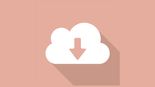 クラウドサーバー勝手に増えていくCloud Storageのコンテナイメージを自動で削除する 2021.2.8
クラウドサーバー勝手に増えていくCloud Storageのコンテナイメージを自動で削除する 2021.2.8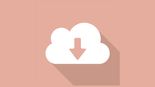 クラウドサーバーGoogle Cloud Storageでライフサイクルを設定してコストを削減する 2021.2.5
クラウドサーバーGoogle Cloud Storageでライフサイクルを設定してコストを削減する 2021.2.5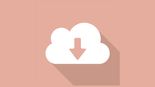 クラウドサーバークラウドでWordPressをやるならRDSよりもDockerがオススメ 2020.12.23
クラウドサーバークラウドでWordPressをやるならRDSよりもDockerがオススメ 2020.12.23